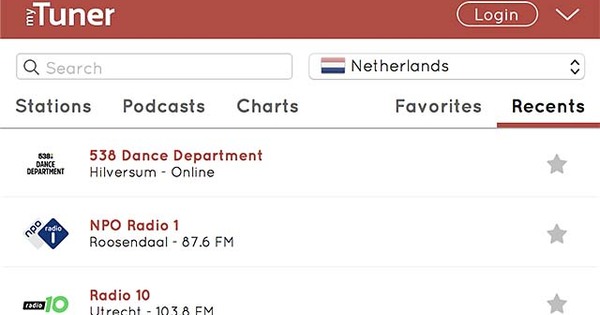Mnogi ljudi misle da bi sa Android pametnim telefonom ili tabletom trebalo da postupate isto kao sa starim Windows računarom. Play prodavnica je stoga puna aplikacija za čišćenje memorije, zaštitu od virusa, ubica zadataka, a čak sam naišao i na aplikaciju za defragmentaciju. Za Android, međutim, ove aplikacije su potpuno nepotrebne, čak i štetne. Vreme je da uklonite tu bedu i zaista optimizujete svoj Android.
Pre nego što objasnimo kako da optimizujete svoj uređaj, hajde da ukratko objasnimo kako Android funkcioniše. Softver instalirate u obliku aplikacija. Ove aplikacije su instalirane u kontejnerima, što znači da ne mogu da promene sistem ili utiču na druge aplikacije. Aplikacije mogu da pristupe dodeljenim sistemskim resursima kao što su kamera, internet, kontakti i tako dalje, ali im je za to potrebna dozvola. Zahtevani sistemski resursi se prikazuju pre nego što instalirate aplikaciju. Takođe pročitajte: 10 najboljih Android aplikacija u oktobru.
Instalacija počinje tek kada se slažete sa dozvolama. To je sasvim drugačije od Windows-a, u kojem se programi mogu neprimetno ugnezditi u sistemu, uticati na druge programe ili instalirati druge stvari. Kroz greške u drugom softveru kao što su Internet Explorer ili Flash, zlonamerni softver može, da tako kažem, već zaraziti sistem kada posetite pogrešnu veb lokaciju. To čini budno oko skenera za viruse apsolutno nezamenljivim u Windows-u.
01 Uklonite skener virusa
Dakle, to nas dovodi do našeg prvog jednostavnog saveta: nemojte instalirati skener virusa na svoj Android ili ga, ako ga već imate, uklonite. Pošto se i takav skener virusa nalazi u kontejneru, mogućnosti za intervenciju su suviše ograničene. Osim toga, virus može ući u sistem samo u obliku aplikacije, a to takođe nestaje kada izbrišete aplikaciju. To ne znači da možete neometano instalirati sve.
Mnoge aplikacije prikupljaju mnogo ličnih podataka. Stoga, budite veoma kritični prema dozvolama koje aplikacija traži za instalaciju i prerano prekinite instalaciju ako joj ne verujete. Takođe je uvek mudro pogledati broj instalacija i ocenu aplikacije. Play prodavnica odbija malver putem sopstvenog skenera koji se zove Bouncer, ali kada instalirate aplikacije izvan Google Play-a, gubite taj dodatni sloj sigurnosti. Stoga je pametno ne preuzimati aplikacije izvan Play prodavnice. Izostavljanjem antivirusne aplikacije štedite i kapacitet sistema koji možete bolje iskoristiti za korisnije stvari.
02 Veliko čišćenje
Android uređaji uvek dolaze sa nizom unapred instaliranih aplikacija, čak su i Nexus uređaji puni Google usluga. Takođe možete lako provući metlu kroz nju. Иди на Podešavanja / Aplikacije za pregled svih dostupnih aplikacija. Ispod preuzete kartice možete bezbedno da isključite ono što ne koristite (tapnite na aplikaciju i pritisnite Искључити). Ispod kartice Sve naravno naći ćete još aplikacija. Ovde možete raditi malo manje rigorozno. Pretražite internet za svaku sistemsku aplikaciju da vidite da li možete da je uklonite bez problema. Aplikacije iz samog Google-a (bilo da se radi o Vesti i vremenu, Google+ ili aplikaciji Google pretraga) mogu na sreću uvek biti onemogućene bez ikakvih problema. Naročito na uređajima Samsung, LG i HTC redovno vidite da se mnoge aplikacije ne mogu isključiti. Jedini način da ih donekle neutrališete je da ih pustite da spavaju, više o tome možete pročitati u koraku 4, Greenify.

aplikacije
Podrazumeva se da ogromna količina instaliranih aplikacija utiče na performanse baterije i sistema. Zato unapred proverite da li vam je zaista potrebna aplikacija koju želite da instalirate. Na primer, mnoge aplikacije takođe imaju odličnu veb lokaciju za mobilne uređaje. Neverovatno štedite svoj uređaj ako koristite mobilnu veb lokaciju Facebook-a, na primer, umesto aplikacije (štaviše, ne dajete Facebook-u pristup ogromnoj količini ličnih podataka koji se nalaze na vašem Android uređaju). Ali Nu.nl, Weeronline, Marktplaats i mnoge druge poznate veb usluge takođe imaju odličnu mobilnu veb lokaciju. Dodajte ove sajtove u Chrome-ove obeleživače i postavite obeleživače u vidžet na početnom ekranu i aplikacije vam uopšte neće nedostajati.
03 Wakelocks
Neke aplikacije su aktivne samo u memoriji kada ih pokrenete, druge ostaju da rade u pozadini. Sa WhatsApp-om, na primer, ovo ima smisla. Ali postoji mnogo više aplikacija koje su aktivne, na primer da vam daju push obaveštenja ili da šalju i primaju podatke u pozadini. Kada zatvorite takvu aplikaciju koja radi u pozadini (u podešavanjima aplikacije za Android ili preko ubice zadataka ili ram booster-a), aplikacija će jednostavno ponovo pokrenuti. Dakle, vi zapravo oslobađate RAM na veoma kratak trenutak, ali ponovno pokretanje ovih aplikacija na kraju košta više kapaciteta sistema, a samim tim i baterije. Stabilnost aplikacija takođe nije dobra. Zato slobodno odustanite od funkcije ubice zadataka i optimizacije memorije u aplikacijama kao što je CCleaner.
Aplikacije koje su aktivne u pozadini takođe se obraćaju sistemu kada je uređaj u stanju pripravnosti. Kada je Android u stanju pripravnosti, voli da ide u neku vrstu dubokog spavanja, gde je procesor neaktivan, tako da se skoro ne koristi baterija. Pozadinske aplikacije, međutim, bude sistem iz dubokog sna, na primer aplikacija za poštu koja proverava da li je nova pošta već stigla. Kada aplikacija probudi uređaj iz dubokog sna, to se zove wakelock, a posebno kada se to dešava redovno, ima dramatičan uticaj na trajanje baterije. To ćete primetiti posebno ako primetite da se baterija brzo prazni bez korišćenja uređaja.
Ako ste dobili root pristup na svom Android-u, onda možete dobiti malo dublji uvid u wakelocks na svom uređaju. Sa aplikacijom Wakelock Detector možete tačno da vidite kako vaš Android spava: u kom procentu vremena kada ne koristite uređaj uređaj zaista radi? Koje aplikacije izazivaju ove wakelocks? I koje vrste wakelock-a su uzrokovane: wakelock u kojem se adresira samo procesor ili (retko, ali manje pogodno za baterije) wakelock koje takođe uključuje ekran?
Widgets
Jedna od velikih prednosti Android-a u odnosu na konkurentske operativne sisteme su vidžeti koje možete postaviti na svoje početne ekrane. Imajte na umu, međutim, da vidžeti čine da prateća aplikacija prilično radi u pozadini. Uklonite nekorišćene vidžete i uskoro ćete primetiti razliku u trajanju baterije i brzini. Isto važi i za dinamičku pozadinu, inače. Oni izgledaju i bljeskaju, ali uzimaju svoj danak u sistemu.
04 Greenify

Ubice zadataka se stoga ne preporučuju na vašem Android uređaju. Ali kako da osigurate da aplikacije u pozadini ne jedu previše i ne izazivaju budnost? Ovde je zgodna aplikacija kao što je Greenify. Greenify takođe stavlja pozadinske procese u neku vrstu dubokog sna, što manje opterećuje sistem. Greenify najbolje funkcioniše ako ste ukorijenili svoj uređaj i imate instaliran Xposed, ali dobro radi i bez njega. U aplikaciji ćete videti listu svih aplikacija koje rade u pozadini. Izaberite aplikacije koje želite da odložite i pritisnite dugme za spavanje. Vidžet je takođe zgodan, tako da na početnom ekranu imate dugme pomoću kojeg odmah odlažete prethodno izabrane aplikacije.
Prepoznajte gutače baterija
Da li želite uvid u to koji su glavni pražnici baterije vašeg uređaja? Zatim idite na Institucije i izaberite tamo Батерија. Ovde su navedeni najveći potrošači. Što su procenti najvećih potrošača manji, to je vaš uređaj zdraviji. Ekran se često navodi kao jedan od glavnih potrošača. Ovaj procenat smanjujete, naravno, ređe i duže uključenim ekranom, ali i podešavanjem svetline na nešto niže. Uradite ovo u Podešavanja / Ekran.